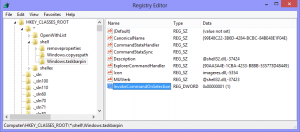Промените понашање УАЦ промпта за администраторе у оперативном систему Виндовс 10
Контрола корисничког налога или само УАЦ је део Виндовс безбедносног система који спречава апликације да праве нежељене промене на вашем рачунару. Подразумевано, УАЦ промпт приказује дијалог са да и Не дугмад за администраторе. У оперативном систему Виндовс 10 можете променити ово понашање. УАЦ промпт се може аутоматски одбити или се може подесити да се појави безбедну радну површину, или поставите на низ других опција. Хајде да их прегледамо.
Од оперативног система Виндовс Виста, Мицрософт је додао нову безбедносну функцију под називом Контрола корисничког налога (УАЦ). Покушава да спречи злонамерне апликације да раде потенцијално штетне ствари на вашем рачунару. Када неки софтвер покуша да промени системске делове регистра или система датотека, Виндовс 10 приказује дијалог за потврду УАЦ-а, где корисник треба да потврди да ли заиста жели да их направи Промене. Обично су апликације које захтевају повишење повезане са управљањем Виндовс-ом или рачунаром уопште. Добар пример би била апликација Регистри Едитор.
УАЦ долази са различитим нивоима безбедности. Када његове опције су постављени на Увек обавести или Уобичајено, ваша радна површина ће бити затамњена. Сесија ће бити привремено пребачена на безбедну радну површину без отворених прозора и икона, која ће садржати само упит о висини од стране Контроле корисничког налога (УАЦ).
Чланови Администраторигрупа корисника морају да потврде или одбију УАЦ промпт без давања додатних акредитива (УАЦ пристанак). Корисници без административних привилегија морате додатно да унесете важеће акредитиве за налог локалног администратора (УАЦ акредитив упит).
У оперативном систему Виндовс 10 постоји посебна безбедносна политика која дозвољава промену понашања УАЦ промпта за администраторе.
Подржане опције
- Подигните без захтева: Омогућава административним налозима да изврше операцију која захтева повишење без додатне потврде.
- Затражите акредитиве на безбедној радној површини: УАЦ промпт ће тражити корисничко име и лозинку. Да би наставио, корисник мора да пружи важеће акредитиве. Појављује се упит на безбедној радној површини.
- Затражите сагласност на безбедној радној површини: УАЦ промпт ће се појавити на безбедној радној површини са да и Не дугмад.
- Затражите акредитиве: Од корисника ће бити затражено да унесе корисничко име и лозинку административног налога. Мора да унесе важеће акредитиве. Екран неће бити затамњен.
- Затражите сагласност: УАЦ промпт ће се појавити на редовној (незатамњеној) радној површини са да и Не дугмад.
- Упит за сагласност за бинарне датотеке које нису Виндовс (подразумевано): Појављује се УАЦ промпт на безбедној радној површини са да и Не дугмад за извршне датотеке које није потписао Мицрософт, односно за апликације трећих страна.
Ако користите Виндовс 10 Про, Ентерприсе или Едуцатион издање, можете да користите апликацију Локална безбедносна политика да промените смернице. Сва издања оперативног система Виндовс 10, укључујући Виндовс 10 Хоме, могу да користе подешавање регистра поменуто у наставку.
Да бисте променили понашање УАЦ промпта за администраторе у оперативном систему Виндовс 10,
- Притисните Победити + Р тастере заједно на тастатури и откуцајте:
сецпол.мсц
Притисните ентер.
- Отвориће се Локална безбедносна политика. Иди на Локалне политике корисника -> Безбедносне опције.
- Са десне стране дођите до опције Контрола корисничког налога: Понашање упита за елевацију за администраторе.
- Двапут кликните на ову смерницу да бисте променили њену вредност.
- Изаберите УАЦ понашање које желите да подесите за администраторе.
Ако ваше Виндовс издање не укључује сецпол.мсц алат, можете применити подешавање регистра као што је описано у наставку.
Омогућите УАЦ упит за уграђеног администратора помоћу подешавања регистра
- Отвори Уредник регистра.
- Идите на следећи кључ регистратора:
ХКЕИ_ЛОЦАЛ_МАЦХИНЕ\СОФТВАРЕ\Мицрософт\Виндовс\ЦуррентВерсион\Полициес\Систем
Савет: види како једним кликом скочити на жељени кључ регистратора.
Ако немате такав кључ, само га креирајте.
- Овде измените или креирајте нову 32-битну ДВОРД вредност ЦонсентПромптБехавиорАдмин. Напомена: Чак и ако јесте који покреће 64-битни Виндовс и даље морате да креирате 32-битну ДВОРД вредност.
- 0 - Подигните без упита
- 1 – Затражите акредитиве на безбедној радној површини
- 2 – Затражите сагласност на безбедној радној површини
- 3 – Упит за акредитиве
- 4 – Захтев за пристанак
- 5 – Упит за сагласност за бинарне датотеке које нису Виндовс
- Поново покрените Виндовс 10.
Да бисте уштедели своје време, можете преузети следеће датотеке регистра спремне за употребу.
Преузмите датотеке регистра
Укључено је подешавање поништавања.
То је то.
Повезани чланци:
- Промените понашање УАЦ промпта за стандардне кориснике у оперативном систему Виндовс 10
- Онемогућите затамњену безбедну радну површину за УАЦ промпт у оперативном систему Виндовс 10
- Сакриј администраторски налог из УАЦ одзивника у оперативном систему Виндовс 10
- Омогућите ЦТРЛ+АЛТ+Делете Промпт за УАЦ у оперативном систему Виндовс 10
- Направите повишену пречицу да бисте прескочили УАЦ промпт у оперативном систему Виндовс 10
- Како променити УАЦ поставке у оперативном систему Виндовс 10
- Дугме Поправи Да је онемогућено у УАЦ дијалозима у Виндовс 10, Виндовс 8 и Виндовс 7
- Како искључити и онемогућити УАЦ у оперативном систему Виндовс 10